win11如何改成12小时制 Win11如何调整系统时间为12小时制
更新时间:2024-10-24 12:52:50作者:jiang
Win11系统默认显示时间为24小时制,但有些用户更习惯于使用12小时制,在Win11系统中,调整时间显示为12小时制并不复杂。用户只需按照简单的步骤进行设置即可轻松实现。接下来将介绍Win11如何将系统时间调整为12小时制。
具体步骤:
1.首先,我们进入win11系统桌面,在务栏中的“搜索”框中输入:区域。
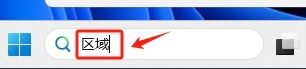
2.然后,在搜索结果点击“区域”按钮。
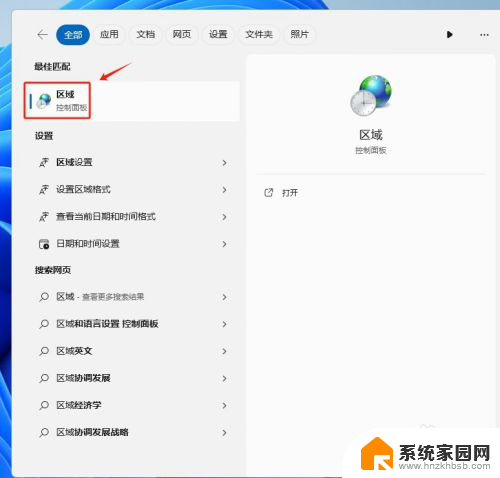
3.在弹出的“区域”对话框的“短时间”一栏中选择:tt h:mm,按“确定”键保存设置。
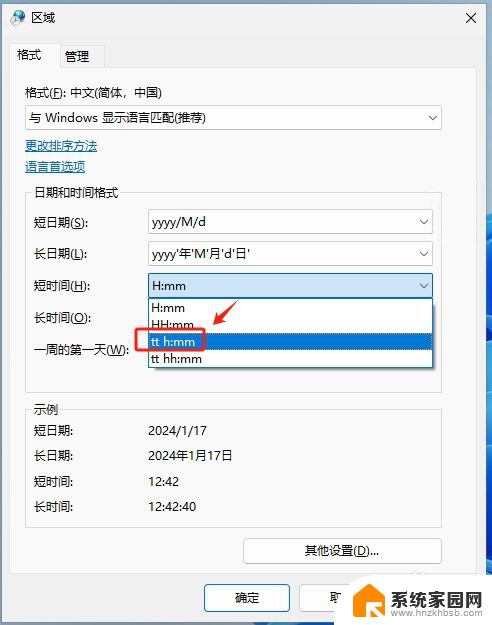
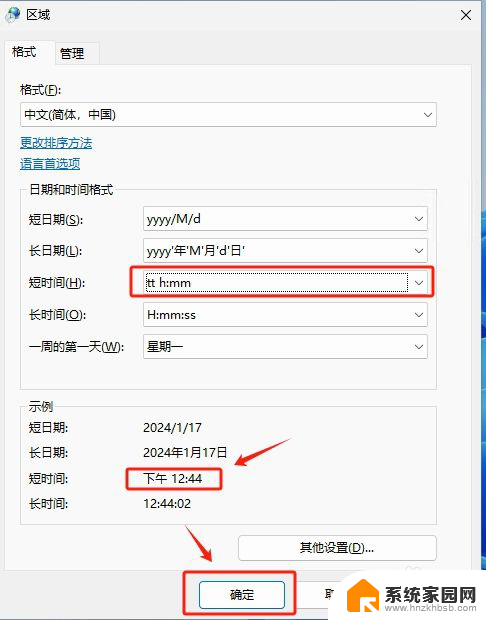
4.回到桌面,可以看到右下角的时间格式已变为12小时制的了。
以上就是win11如何改成12小时制的全部内容,有出现这种现象的小伙伴不妨根据小编的方法来解决吧,希望能够对大家有所帮助。
win11如何改成12小时制 Win11如何调整系统时间为12小时制相关教程
- win11怎么改时间为12小时制 Win11如何修改时间显示为12小时制
- win11改24小时制 win11时间显示修改为24小时制步骤
- win11强制改时间 Win11系统时间设置教程
- 如何设置win11登录时间 Win11如何手动修改系统时间
- win11怎么调整时间设置 Win11怎么调整系统时间
- win11怎么调整电脑时间 Win11系统时间一直不对怎么调节
- win11改同步系统时间 Win11默认时间同步源如何更改
- win11怎么改日期 win11系统怎么调整日期和时间
- win11看不见时钟 如何开启系统状态栏的实时时间显示功能
- win11如何调整桌面图标大小间距 Win11桌面图标大小调整方法
- win11自带桌面背景图片在哪里 个性化电脑壁纸设计灵感
- 虚拟触摸板win11 Windows11虚拟触摸板打开方法
- win11系统默认声音 Win11如何设置默认音量大小
- win11怎么调开机启动项 Win11开机启动项配置
- win11如何关闭设置桌面 Windows11设置主页如何关闭
- win11无法取消pin密码 win11怎么取消登录pin密码
win11系统教程推荐
- 1 win11屏保密码怎样设置 Win11屏保密码设置步骤
- 2 win11磁盘格式化失败 硬盘无法格式化怎么修复
- 3 win11多了个账户 Win11开机显示两个用户怎么办
- 4 电脑有时不休眠win11 win11设置不休眠怎么操作
- 5 win11内建桌面便签 超级便签文本添加
- 6 win11红警黑屏只能看见鼠标 win11玩红色警戒黑屏故障解决步骤
- 7 win11怎么运行安卓应用 Win11安卓应用运行教程
- 8 win11更新打印机驱动程序 Win11打印机驱动更新步骤
- 9 win11l图片打不开 Win11 24H2升级后无法打开图片怎么办
- 10 win11共享完 其他电脑无法访问 Win11 24H2共享文档NAS无法进入解决方法